Како инсталирати Вим Тект Едитор на Виндовс 10
ИДЕ(IDEs) већ дуго окружују програмере, али старија генерација програмера је писала свој код директно из прозора терминала. Иако ИДЕ(IDEs) повећавају продуктивност и олакшавају кодирање помоћу функција као што су аутоматско довршавање и ИнтеллиСенсе(IntelliSense) . Коришћење једноставног уређивача текста као што је Vi/Vim има своје предности. Можете да напишете код од нуле јер нема шаблона. Продубљује ваше знање о програмском језику и осигурава да разумете сваки део кода. Ако се бавите развојем софтвера, сигурно сте чули и плашили се за стари добри Вим(Vim) . У овом посту смо покрили како да подесите и инсталирате Вим Тект Едитор(Vim Text Editor) на Виндовс 10/8/7.
Инсталирање Вим Тект Едитор(Vim Text Editor) -а на Виндовс 10(Windows 10)
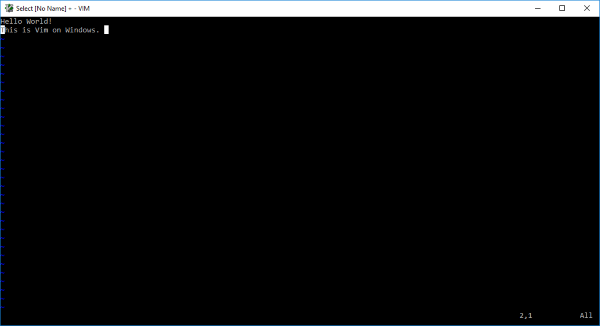
Већина почетних програмера се плаши коришћења Вим(Vim) -а , чак и ја. Али када се навикнете, схватате да имате бољу команду над тастатуром и програмским језиком. Иако је Вим(Vim) уведен у УНИКС(UNIX) системе као Ви уређивач текста, постоји решење за његово инсталирање и на Виндовс(Windows) .
За све оне који су нови у Vi/Vim у, морам да вам кажем да је ово један од најстаријих и један од најстабилнијих уређивача текста. Покреће се унутар прозора терминала и долази са моћним функцијама као што су стабло за поништавање на више нивоа, опсежан систем додатака и интеграција са многим другим алатима. Ако сте били/јесте корисник Линук(Linux) -а и желите да инсталирате Vi/Vim на Виндовс(Windows) , на правом сте месту.
Корак 1(Step 1) : Морате да преузмете Виндовс инсталатер Вим Тект Едитор(Vim Text Editor Windows) да бисте започели. Пређите на ову везу(this link) и преузмите инсталациони програм за Виндовс(Windows) .
Корак 2(Step 2) : Сада отворите датотеку за подешавање и пратите упутства на екрану. У кораку у којем вас подешавање тражи за тип инсталације, изаберите Фулл(Full) и притисните Нект.
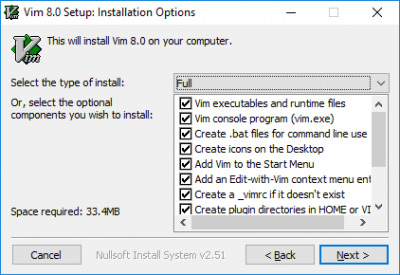
Корак 3:(Step 3:) Када се инсталација заврши, отворите ЦМД(CMD) прозор и укуцајте вим(vim) и притисните ентер. Воила(Voila) , сада сте унутар Вим Тект Едитор-(Vim Text Editor) а . Укуцавање нечега неће радити јер коришћење Вим-(Vim) а није тако једноставно као што јесте.
Леарнинг Вим
Један од најбољих начина да научите Вим(Vim) је да прођете кроз званичну документацију. Ова(This) веза ће вас одвести до документације која вас може даље одвести до најбољих извора за учење вим-а. Ако тражите нешто брже, само укуцајте :хелп(:help) у вим(vim ) прозор и можете проћи кроз уграђени водич.
Ово може изгледати бескорисно, али исправан начин да напустите вим је уписивањем :к(:q) а не притиском на дугме за затварање на прозору(Window) .
Ако сте већ користили Вим Тект Едитор(Vim Text Editor) на УНИКС(UNIX) системима, ово би требало да изгледа слично. Све команде треба да раде како јесу и нема много ствари које се разликују. Ако желите да конфигуришете Vi/Vim на Виндовс(Windows) - у, потребно је да уредите конфигурациону датотеку.
На УНИКС-у, конфигурациона датотека се зове .вимрц(.vimrc) , док се на Виндовс-у зове _вимрц(_vimrc) .
Конфигурациона датотека се може налазити у вашој фасцикли $ ВИМ(VIM) која није ништа друго до C:\Program Files (x86)\Vim\_vimrc .
Можете уредити ову датотеку ако желите да додате неку прилагођену конфигурацију.
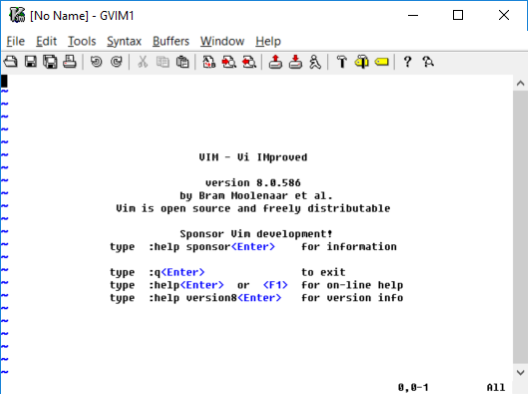
Дакле, све се радило о инсталирању и покретању Вим(Vim) -а на Виндовс(Windows) -у . Такође можете покренути Вим(Vim) директно из менија Старт . (Start)Едитор се такође повезује са текстуалним датотекама, тако да га можете изабрати као подразумевани програм за отварање текстуалних датотека. Ова Вим(Vim) инсталација такође долази са г Вим(Vim) -ом који није ништа друго до Вим(Vim) са неким ГУИ(GUI) . Можете користити г Вим(Vim) ако вам Вим не одговара(Vim) . г Вим(Vim) се може посебно конфигурисати и ради другачије од Вим(Vim) -а .
Ако наиђете на проблеме са инсталацијом, поделите их у коментарима. Такође, поделите своје искуство о коришћењу Вим Тект Едитор(Vim Text Editor) -а на Виндовс(Windows) -у у коментарима испод.
Related posts
СинВрите Едитор: бесплатни уређивач текста и изворног кода за Виндовс 10
СнипАваи је бесплатни уређивач кода за Виндовс 10
Боостноте је бесплатни уређивач кодова и софтвер за узимање белешки за Виндовс 10
Пикелитор је добар графички уређивач за Виндовс 10
Упоредите две текстуалне датотеке са софтвером Тект Цомпаратор за Виндовс 10
Рецордит: Бесплатан ГИФ снимач екрана за Виндовс 10
Блокирајте покретање програма у оперативном систему Виндовс 10 помоћу АскАдмин-а
СофтПерфецт Цацхе Релоцатор за Виндовс 10
Томбои, једноставна, али богата функцијама, Нотепад алтернатива за Виндовс 10
ИнДееп Нотес је бесплатна и преносива апликација за вођење белешки за Виндовс 10
Како преместити инсталиране програме на други диск у оперативном систему Виндовс 10
СнапТимер је бесплатни софтвер за тајмер за одбројавање за Виндовс 10
Напредни визуелни БЦД уређивач и алатка за поправку покретања за Виндовс 10
Асхампоо ВинОптимизер је бесплатни софтвер за оптимизацију оперативног система Виндовс 10
Гледајте дигиталну ТВ и слушајте радио на Виндовс 10 уз ПрогДВБ
Најбољи бесплатни софтвер за мапирање дрона за Виндовс 10
Смањите ометања у оперативном систему Виндовс 10; Затамњење делова екрана рачунара!
Најбољи бесплатни софтвер за скенирање бар кодова за Виндовс 10
Претворите ЕПУБ у МОБИ - Бесплатни алати за претварање за Виндовс 10
Алтернативни алати за Виндовс претрагу за Виндовс 10
